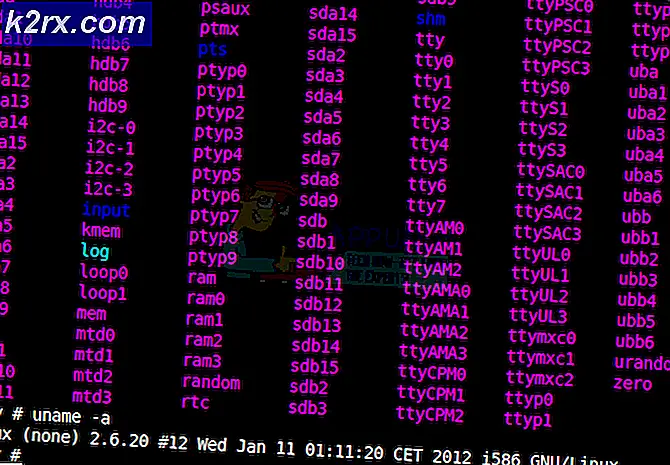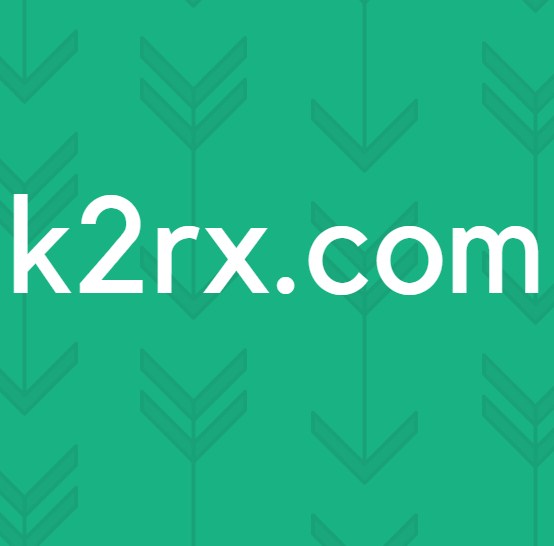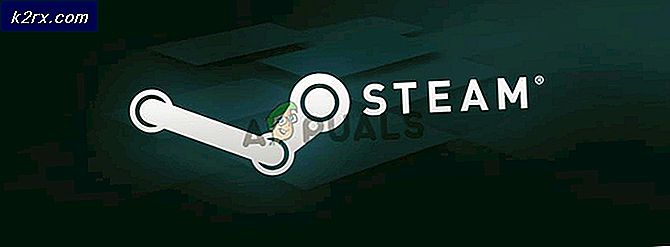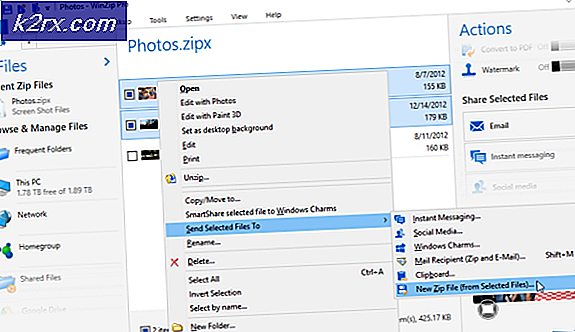Sådan rettes Pro Tools 'AAE-fejl - 6117'
Nogle Windows-brugere rapporterer, at de ender med at se meddelelsen 'AAE Error -6117', når de forsøger at indlæse Pro Tools-programmet. Andre brugere rapporterer, at de ser denne meddelelse, når de forsøger at åbne PlayBack Engine-menuen (ved at trykke på N-tasten på startskærmen).
Denne fejlkode betyder i det væsentlige, at lydenheden ikke kunne initialiseres. I de fleste tilfælde vil dette problem opstå på grund af en manglende driver til den grænseflade, du forsøger at bruge.
Når du fejler dette særlige problem, skal du starte med at forsøge at tvinge PlayBack Engine-vinduet straks efter at du har startet Pro Tools-applikationen. I de fleste tilfælde vil dette give dig mulighed for at undgå en potentiel konflikt mellem en optagelse eller afspilningsenhed og Pro-værktøjer.
Som det viser sig, kan dette problem også opstå, hvis du mangler en obligatorisk lydinterfacedriver. I dette tilfælde kan du enten installere det fra den officielle downloadside for AVID-interface eller (hvis der ikke er nogen driver til din model), kan du erstatte den officielle interface-driver med ASIO4All-driveren.
Der er dog nogle tilfælde, hvor konflikten mellem Pro Tools og en afspilnings- / optageenhed simpelthen ikke kan undgås. Hvis dette scenarie er anvendeligt, kan du omgå fejlen ved at deaktivere alle lyd- og optageenheder, før PRO-værktøjer startes.
Metode 1: Tvinger Playback Engine-vinduet
Inden du går ned til nogen af de andre rettelser nedenfor, skal du starte med at kontrollere, om du kan tvinge Playback Engine-vinduet til at blive vist på den oprindelige plasmaskærm i Pro Tools.
Bemærk: Det kan hjælpe, hvis du tvinger Pro Tools til at åbne med administratorrettigheder. For at gøre dette skal du højreklikke på startprogrammet til Pro Tools og vælge Kør som administrator fra genvejsmenuen.
Nogle brugere, der, hvor de også beskæftiger sig med fejlen -6117, har rapporteret, at de har været i stand til at omgå fejlkoden helt ved trykke på N-tasten straks efter start af PRO Tools.
Dette skulle ende med at bringe op Afspilningsmotor vindue, der giver dig mulighed for at vælge din AVID-enhed.
Hvis denne skærm vises, skal du gå videre og vælge din Avid-enhed og derefter klikke på Okay og se om du kan bruge PRO Tools normalt.
Hvis du stadig ender med at se det samme fejl -6117eller hvis Playback Engine-vinduet slet ikke kommer op, skal du gå ned til den næste mulige løsning nedenfor.
Metode 2: Installation af Audio Interface Driver
Som det viser sig, er den mest almindelige årsag, der forårsager denne særlige fejlkode, en manglende lydgrænsefladedriver (oftest en Avid-grænsefladedriver). På grund af dette skal du starte denne fejlfindingsvejledning ved at sikre, at du bruger den nyeste lyd interface driver.
Hvis du bruger en Avid-interface-driver, og du ikke har den nyeste version, skal du være i stand til at løse dette problem ved at downloade og installere den nyeste iteration fra deres officielle downloadwebsted.
Hvis du leder efter komplette instruktioner om, hvordan du gør dette, skal du følge instruktionerne nedenfor for at opdatere din lydinterfacedriver til den nyeste version:
- Besøg officielle download-side af Avid og udvid rullemenuen, der er knyttet tilPro Tools HD-interface og enhedsdrivere.
- Vælg derefter kig efter den korrekte Avid-interface-driver i henhold til den enhed, du bruger i øjeblikket, og start download.
- Når downloadingen er afsluttet, skal du udtrække indholdet af det arkiv, du lige har downloadet, dobbeltklikke derefter på den eksekverbare fil og følge vejledningen på skærmen for at fuldføre driverinstallationen.
- Når installationen er afsluttet, skal du genstarte din computer, hvis du ikke automatisk bliver bedt om det.
- Når den næste opstart er afsluttet, skal du åbne Pro Tools og se om fejlen -6117 nu er løst.
Hvis opdatering af din interface-driver ikke løste problemet for dig, eller hvis du allerede havde den nyeste version, skal du gå ned til den næste potentielle løsning nedenfor.
Metode 3: Installer ASIO4All
I tilfælde af at en dedikeret interface-driver ikke er tilgængelig til din model, eller du bruger indbygget lydhardware på en pc, er den bedste løsning i dit tilfælde at installere ASIO4Alle.
ASIO4all er en software, der efterligner ASIO, hvilket gør det muligt at bruge DAW'er uden en ekstern komponent. Flere berørte brugere, der har implementeret denne rettelse, har rapporteret, at ud over at rette fejlen med Pro Tools, endte dette også med at løse deres latensproblemer.
Her er en hurtig guide til installation af dette program på din Windows-computer:
- Besøg embedsmanden download side af ASIO4All, så download og installer den nyeste version af ASIo4All-driveren ved at klikke på det relevante hyperlink i henhold til dit valgte sprog.
- Når downloadingen er afsluttet, skal du fortsætte med at åbne den eksekverbare installation og klikke på ja, når du bliver bedt om det af Brugerkontokontrol (UAC).
- Følg derefter vejledningen på skærmen for at fuldføre installationen af ASIO4All-driveren.
- Når installationen er afsluttet, skal du genstarte din computer og se, om problemet løses ved næste opstart ved at prøve at åbne Pro Tools igen.
Hvis den samme fejl -6117 stadig vises på den oprindelige stænkskærm i Pro Tools, skal du gå ned til den næste metode nedenfor.
Metode 4: Deaktivering af alle lyd- og optageenheder (kun pc)
Hvis du støder på dette problem på en Windows-computer, kan du forvente at se denne fejlkode på grund af en konflikt mellem din ASIO-drevne enhed og de indbyggede lydenheder.
Flere berørte brugere, der står over for det samme problem, har bekræftet, at de har været i stand til at løse problemet ved at få adgang til skærmen PlayBack-enheder og deaktivere alle lyd- og optageenheder, der er tilsluttet i øjeblikket, før de kører værktøjet Pro Tools igen.
Hvis denne løsning fungerer, kan du genaktivere alle deaktiverede lyd- og optageenheder (mens Pro Tools kører) og bruge lydpakken normalt.
Her er en hurtig guide til deaktivering af alle lyd- og optageenheder fra menuen Playback Devices, før du kører Pro Tools:
- Trykke Windows-tast + R at åbne en Løb dialog boks. Skriv derefter 'kontrol mmsys.cpl lyder 'inde i tekstfeltet, og tryk på Gå ind at åbne op Lyd skærm.
- Når du er inde i lydvinduet, skal du gå videre og få adgang til Afspilning fanen. Gå derefter videre, og højreklik på hver lydenhed, der aktuelt er aktiveret, og vælg Deaktiver fra genvejsmenuen.
- En gang hver Afspilning enheden er deaktiveret, skal du vælge Indspilning fanen ovenfor, og gentag den samme procedure som ovenfor indtil hver Indspilning enheden er deaktiveret.
- Når du har deaktiveret alle afspilnings- og optageenhederne, skal du forsøge at åbne Pro Tools-pakken igen.
- Hvis der ikke er nogen fejl i syne, og det lykkes dig at komme forbi den oprindelige stænkskærm, skal du fortsætte og reverse engineering trinene ovenfor og genaktivere alle deaktiverede afspilnings- og optageenheder.
- Brug Pro Tools normalt, da enhederne skal detekteres inde i værktøjet, så snart du genaktiverer dem.